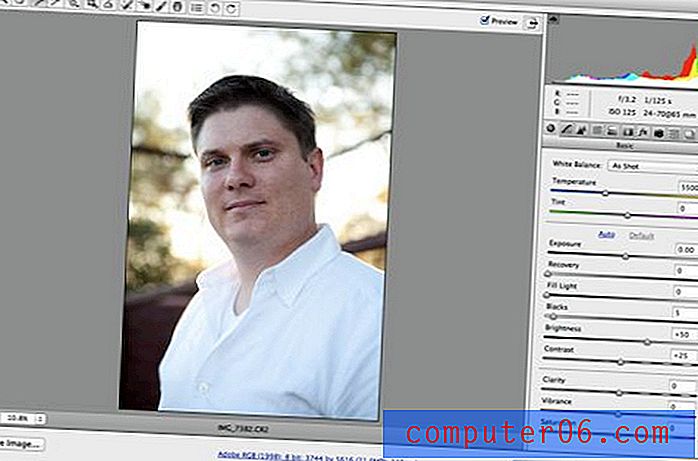Excel 2013에서 내 합계가 더 이상 업데이트되지 않는 이유는 무엇입니까?
Excel 2013에서 자동으로 업데이트되지 않는 합계는 실망스럽고 영향을받는 정보의 중요성에 따라 위험 할 수 있습니다. 오랫동안 Excel을 사용하고 의존하기 시작하면 항상 의도 한대로 작동한다고 가정하기 쉽습니다. Excel 2013의 기본 설정으로 인해 수식이 자동으로 업데이트되므로 Excel이 관련 수식 셀을 자동으로 업데이트하지 않을 수도 있음을 고려하지 않고 필요에 따라 셀의 값을 변경하는 데 익숙 할 것입니다.
그러나 Excel 2013에는 수동 계산 옵션도 있으며 일부 상황에서는 자동에서 수동으로 전환 할 수 있습니다. 아래 가이드는 통합 문서가 현재 수동 개입을 통해서만 업데이트되도록 설정된 경우 자동 계산으로 되 돌리는 방법을 보여줍니다.
Excel 2013 수식을 자동으로 다시 업데이트하는 방법
이 문서의 단계에서는 Excel 2013 워크 시트에서 수식을 자동으로 업데이트하는 설정을 다시 활성화하는 방법을 보여줍니다. 이 설정은 통합 문서의 모든 수식에 적용됩니다. 이것은 모든 유형의 수식을 포함하는 모든 셀을 의미합니다. 자동으로 업데이트되지 않는 추가 또는 AUTOSUM 수식이 아닙니다.
1 단계 : 업데이트되지 않는 수식으로 통합 문서를 엽니 다.
2 단계 : 창 상단에서 수식 탭을 클릭합니다.

3 단계 : 리본의 계산 섹션에서 계산 옵션 버튼을 클릭 한 다음 자동 옵션을 클릭하십시오. 이제 수식이 자동으로 업데이트됩니다.
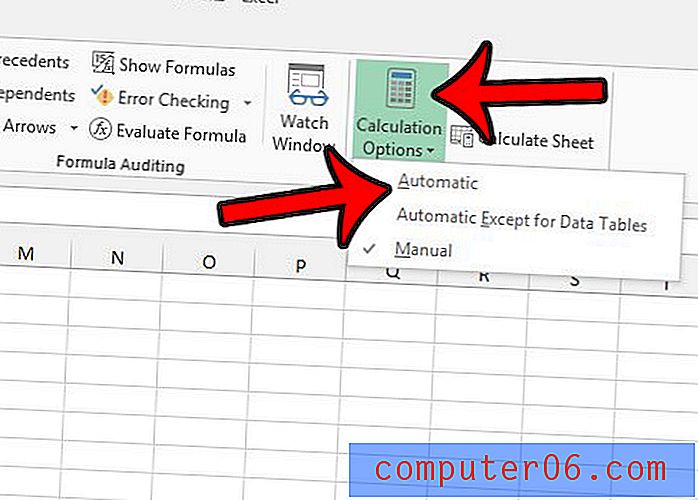
합계가 여전히 업데이트되지 않는 경우 취할 추가 단계
수식이 이미 자동으로 업데이트되도록 설정된 경우 다른 문제가있을 수 있습니다. 셀이 텍스트 형식 일 수 있으며 수식에서는 제대로 작동하지 않을 수 있습니다. 다음과 같은 방법으로 셀 형식을 확인할 수 있습니다.
1 단계 : 셀을 선택한 다음 창의 맨 위에있는 홈 탭을 클릭하십시오.
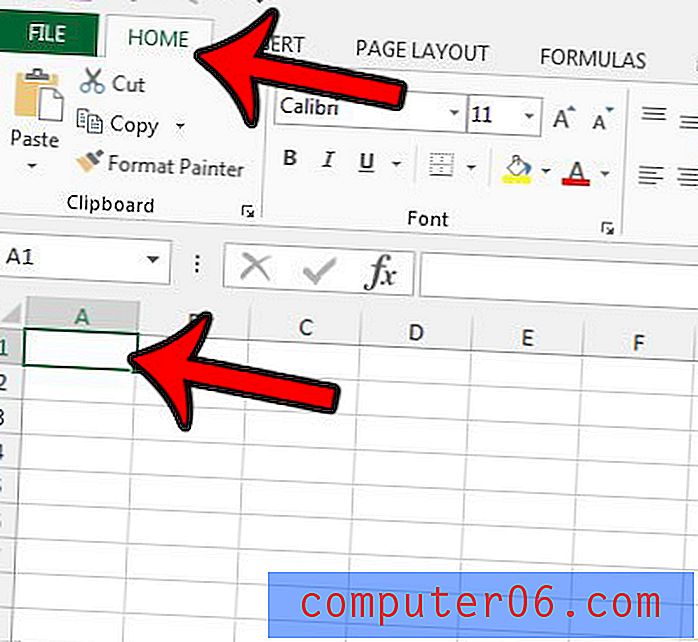
2 단계 : 리본의 숫자 섹션 상단에있는 드롭 다운 메뉴를 확인하십시오. 텍스트 라고 표시되면 드롭 다운 메뉴를 클릭하고 숫자 옵션을 선택하십시오.
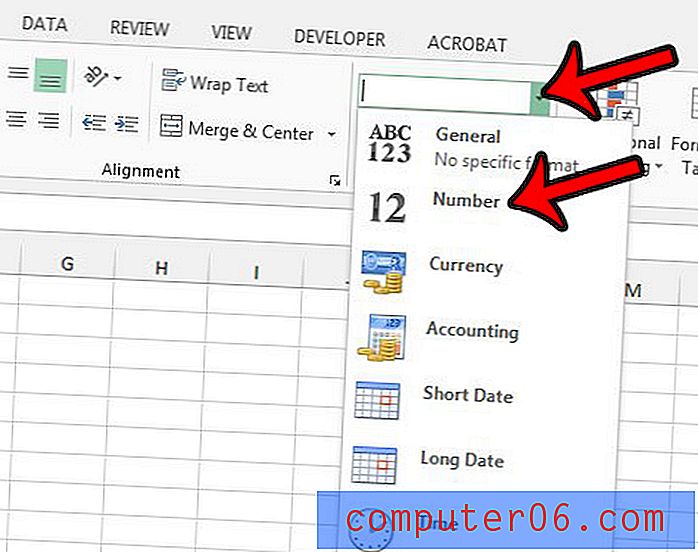
Excel이 자체적으로 자동 계산에서 수동으로 완전히 변경된 것으로 보이는 대부분의 경우 파일은 여러 워크 시트가 선택된 상태로 저장되기 때문입니다. 나중에 Excel에서 수동 계산으로 전환하지 못하게하려면 하나의 워크 시트 만 선택한 상태에서 파일을 저장하십시오. 창의 맨 위에 통합 문서 이름 옆에 [그룹] 이라는 단어가 표시되면 여러 워크 시트가 선택되었음을 알 수 있습니다.
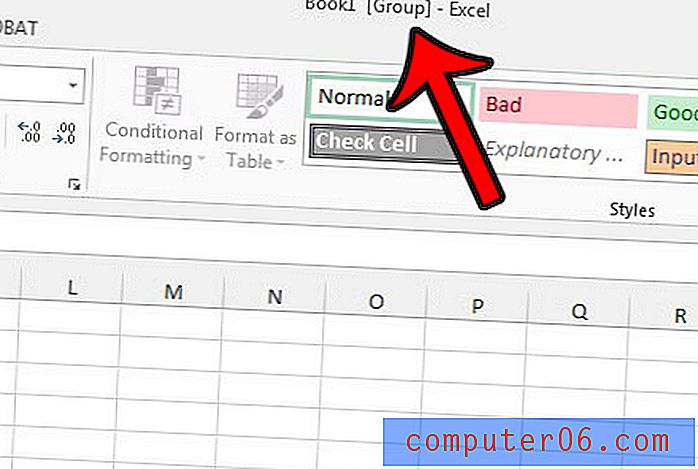
워크 시트가 그룹화되지 않았으므로 자동 계산 설정을 유지하려면 현재 선택된 그룹에 속하지 않은 워크 시트 탭을 클릭하십시오.
Excel 워크 시트에 읽기 어려운 셀이 있습니까? 이 기사 (https://www.solveyourtech.com/remove-cell-shading-excel-2013/)는 선택에서 셀 음영을 제거하는 방법을 보여줍니다.